Jak se zbavit pole Možnosti vložení v aplikaci Outlook 2013

Předtím jsme vám ukázali, jak se zbavit pole "Možnosti vložení", které se zobrazí při vkládání textu do aplikace Word, Excel, nebo PowerPoint. V aplikaci Outlook můžete provést totéž, ale postup se mírně liší.
Chcete-li se zbavit pole "Možnosti vložení" v aplikaci Outlook, klepněte na kartu "Soubor" v hlavním okně aplikace Outlook. také klepněte na kartu "Soubor" na pásu karet v okně "Zpráva".
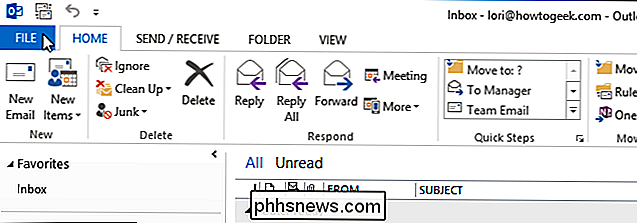
Klepněte na položku Možnosti v seznamu položek na levé straně, ať jste se dostali do záložky "Soubor" z hlavního okna aplikace Outlook nebo z okna " "
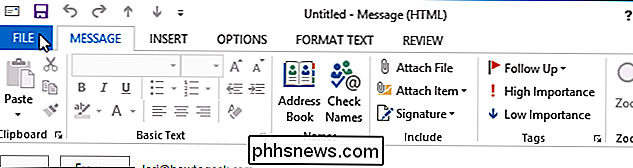
V dialogovém okně" Možnosti aplikace Outlook "v seznamu položek vlevo klepněte na položku" Pošta ".
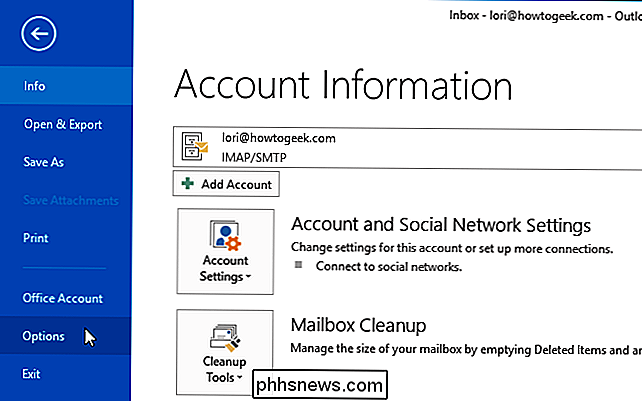
Poznámka: Pokud jste v okně" Zpráva "otevřete dialogové okno" Možnosti aplikace Outlook " , bude obrazovka "Mail" již aktivní.
Na pravé straně oddílu "Kompilovat zprávy" klepněte na tlačítko "Možnosti editoru".
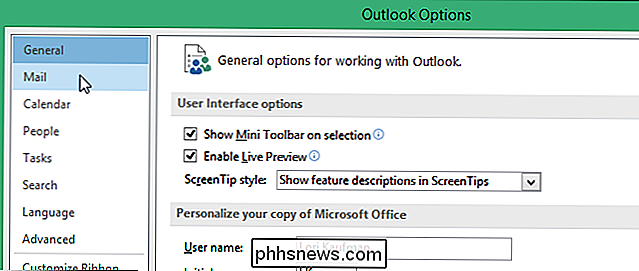
V dialogovém okně "Možnosti editoru" na levé straně.
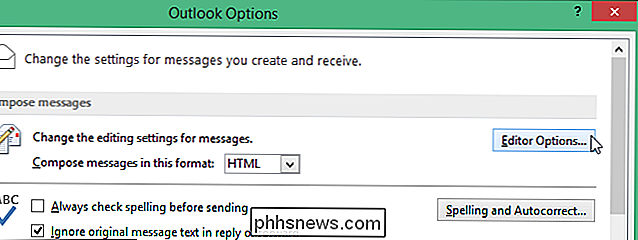
POZNÁMKA: Je-li otevřeno "Možnosti aplikace Outlook", je na levé straně dialogového okna "Možnosti editoru" k dispozici několik dalších možností, dialogové okno z okna "Zpráva", ale stále klikněte na možnost "Pokročilé".
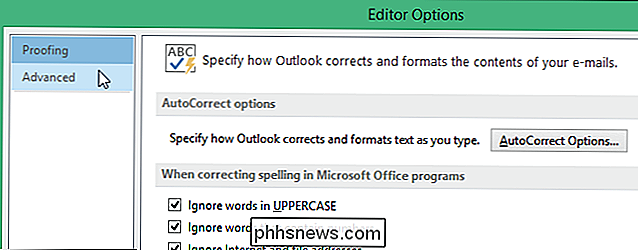
Přejděte dolů na sekci "Vyjmout, kopírovat a vložit" a zaškrtněte políčko "Zobrazit volby vložit po vložení obsahu" V dialogovém okně "Možnosti editoru" klikněte na "OK".
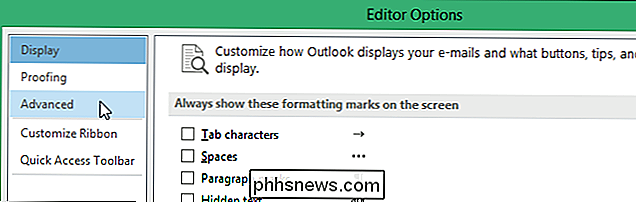
Jste vráceni do dialogového okna "Možnosti aplikace Outlook". Klepnutím na tlačítko OK jej zavřete.
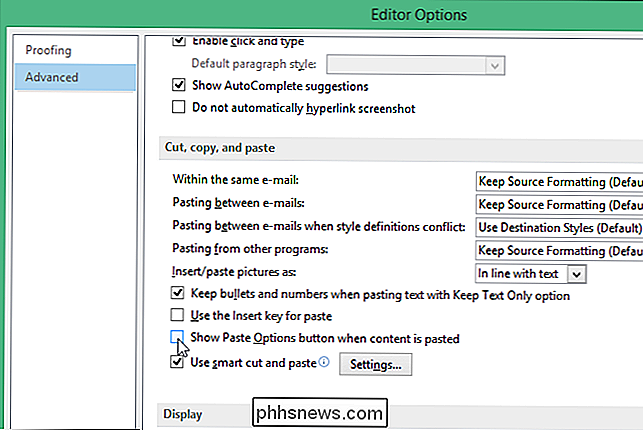
Chcete-li někdy nechat přístup k "Možnosti vkládání" a nechcete jej zakázat, můžete jej stisknutím tlačítka "Esc" odvolat, pokud jej nechcete používat .
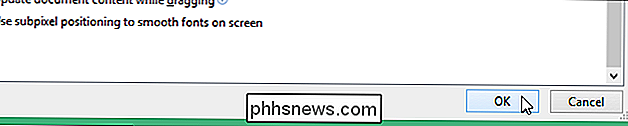

Android je "otevřený" a iOS je "zavřeno" - co to znamená pro vás?
Pokud je něco, co se vše shoduje, Android Google je " a Apple iOS je více "uzavřený" operační systém. Zde je to, co to vlastně znamená pro vás. "Otevřít" versus "zavřeno" znamená mnoho věcí, od zdrojového kódu až po úložiště aplikací, do jaké míry vám operační systém umožňuje přizpůsobit a vyladit věci.

Jak používat kvalitní službu (QoS), chcete-li získat rychlejší internet, když ji opravdu potřebujete
Ne všichni internetové přenosy jsou stejné. Streamování videa ve vysokém rozlišení nebo bezplatné hovory přes Skype je pro vás pravděpodobně důležitější než stahování velkého souboru. Funkce Kvalita služby ve vašem směrovači vám umožňuje upřednostňovat věci, které vás zajímají, a tak se stávají rychleji než ty, které ne.



